 それでは、肝心のSetTimer関数について説明します。
まずは、プロトタイプを見てみましょう。
それでは、肝心のSetTimer関数について説明します。
まずは、プロトタイプを見てみましょう。
 今回は、表題の通りタイマーについて解説します。
API関数の中にSetTimerという非常に便利な関数があります。
今回は、この関数の使い方について解説します。
まずは、おきまりのWinMainとそのプロシージャですが
少し気分を変えるために、
ちょっと変えてみました。と、いってもそれぞれの部分を
関数にしただけです。こういった雛形もよく入門書などに
書かれています。
今回は、表題の通りタイマーについて解説します。
API関数の中にSetTimerという非常に便利な関数があります。
今回は、この関数の使い方について解説します。
まずは、おきまりのWinMainとそのプロシージャですが
少し気分を変えるために、
ちょっと変えてみました。と、いってもそれぞれの部分を
関数にしただけです。こういった雛形もよく入門書などに
書かれています。
ここまでがソース・ファイルです。// timer.cpp #include <windows.h> #include "timer.h" LRESULT CALLBACK WndProc(HWND, UINT, WPARAM, LPARAM); BOOL InitApp(HINSTANCE, LPCSTR); BOOL InitInstance(HINSTANCE, LPCSTR, int); int WINAPI WinMain(HINSTANCE hCurInst, HINSTANCE hPrevInst, LPSTR lpsCmdLine, int nCmdShow) { MSG msg; char szClassName[] = "timer"; //ウィンドウクラス if (!hPrevInst) { if (!InitApp(hCurInst, szClassName)) return FALSE; } if (!InitInstance(hCurInst, szClassName, nCmdShow)) { return FALSE; } while (GetMessage(&msg, NULL, 0, 0)) { TranslateMessage(&msg); DispatchMessage(&msg); } return msg.wParam; } //ウィンドウ・クラスの登録 BOOLはTRUEかFALSEしか返さないの意味 BOOL InitApp(HINSTANCE hInst, LPCSTR szClassName) { WNDCLASS wc; wc.style = CS_HREDRAW | CS_VREDRAW; wc.lpfnWndProc = WndProc; //プロシージャ名 wc.cbClsExtra = 0; wc.cbWndExtra = 0; wc.hInstance = hInst; //インスタンス wc.hIcon = LoadIcon(NULL, IDI_APPLICATION); wc.hCursor = LoadCursor(NULL, IDC_ARROW); wc.hbrBackground = GetStockObject(WHITE_BRUSH); wc.lpszMenuName = "TIMERMENU"; //メニュー名 wc.lpszClassName = (LPCSTR)szClassName; return (RegisterClass(&wc)); } //ウィンドウの生成 BOOL InitInstance(HINSTANCE hInst, LPCSTR szClassName, int nCmdShow) { HWND hWnd; hWnd = CreateWindow(szClassName, "タイマー", //タイトルバーにこの名前が表示されます WS_OVERLAPPEDWINDOW, //ウィンドウの種類 CW_USEDEFAULT, //X座標 CW_USEDEFAULT, //Y座標 CW_USEDEFAULT, //幅 CW_USEDEFAULT, //高さ NULL, //親ウィンドウのハンドル、親を作るときはNULL NULL, //メニューハンドル、クラスメニューを使うときはNULL hInst, //インスタンスハンドル NULL); if (!hWnd) return FALSE; ShowWindow(hWnd, nCmdShow); UpdateWindow(hWnd); return TRUE; } //ウィンドウプロシージャ LRESULT CALLBACK WndProc(HWND hWnd, UINT msg, WPARAM wp, LPARAM lp) { switch (msg) { case WM_COMMAND: //メニューが選択されました switch (LOWORD(wp)) { case IDM_END: //「終了」が選択されました。 SendMessage(hWnd, WM_CLOSE, 0, 0L); break; default: break; } break; case WM_DESTROY: PostQuitMessage(0); break; default: //自分で処理しないメッセージはシステムに任せる return (DefWindowProc(hWnd, msg, wp, lp)); } return 0L; }
ここまでが、リソース・スクリプトです。// timer.rc #include <windows.h> #include "timer.h" ///////////////////////////////////////////////////////////////////////////// // // Menu // TIMERMENU MENU DISCARDABLE BEGIN MENUITEM "終了", IDM_END END
ヘッダーファイルはたったのこれだけです。// timer.h #define IDM_END 1000
このプログラムを実行すると「終了」メニュー付きのウィンドウが、
表示されます。
 それでは、肝心のSetTimer関数について説明します。
まずは、プロトタイプを見てみましょう。
それでは、肝心のSetTimer関数について説明します。
まずは、プロトタイプを見てみましょう。
この関数を実行するとウィンドウズは、 設定時間ごとにWM_TIMERメッセージをアプリケーションに送ります。 このメッセージをWndProcで受け取るときは最後の引数はNULLにします。 この関数が失敗したら0を返します。UINT SetTimer( HWND hWnd, // タイマーメッセージのウィンドウハンドル UINT nIDEvent, // タイマーID UINT uElapse, // 設定時間(ミリセコンド) TIMERPROC lpTimerFunc // タイマプロシージャ );
使い終わったらKillTimer関数でタイマを殺します。
この関数が失敗したときはFALSEを返します。BOOL KillTimer( HWND hWnd, UINT uIDEvent );
 それでは、SetTimer関数をどこで実行したらよいでしょうか。
ウィンドウが作られたらすぐに実行してもよいですし、
また、WM_CREATEメッセージを捕まえてここで実行してもよいです。
WM_CREATEはアプリケーションが、CreateWindow関数を呼び出して
ウィンドウを作ろうとするときに送られます。
「それじゃ、ウィンドウの作成途中でまだ、親のウィンドウハンドルが
確定していないかもしれないじゃないか。そんなときに
SetTimer関数を実行して大丈夫なの?」と言われそうですが、大丈夫です。
心配な人は、InitInstance関数の中でUpdateWindow関数のあとに実行して下さい。
それでは、SetTimer関数をどこで実行したらよいでしょうか。
ウィンドウが作られたらすぐに実行してもよいですし、
また、WM_CREATEメッセージを捕まえてここで実行してもよいです。
WM_CREATEはアプリケーションが、CreateWindow関数を呼び出して
ウィンドウを作ろうとするときに送られます。
「それじゃ、ウィンドウの作成途中でまだ、親のウィンドウハンドルが
確定していないかもしれないじゃないか。そんなときに
SetTimer関数を実行して大丈夫なの?」と言われそうですが、大丈夫です。
心配な人は、InitInstance関数の中でUpdateWindow関数のあとに実行して下さい。
SetTimer関数を実行したら、正常に実行されたかどうか戻り値を調べて下さい。
WndProcで、WM_TIMER関数を捕まえたら、まずタイマを殺して、 もう一度実行するかどうか聞くようなプログラムを作ってみましょう。
ここで、ID_MYTIMERはヘッダーファイルの中で定義しておきましょう。LRESULT CALLBACK WndProc(HWND hWnd, UINT msg, WPARAM wp, LPARAM lp) { int id; switch (msg) { case WM_CREATE: if(SetTimer(hWnd, ID_MYTIMER, 3000, NULL) == 0) { MessageBox(hWnd, (LPCSTR)"タイマー失敗!", (LPCSTR)"失敗", MB_OK); } else { MessageBox(hWnd, (LPCSTR)"タイマー成功!", (LPCSTR)"成功", MB_OK | MB_ICONEXCLAMATION); } break; case WM_TIMER: KillTimer(hWnd, ID_MYTIMER); id = MessageBox(hWnd, (LPCSTR)"タイマーを再発行しますか?", (LPCSTR)"タイマー終了の確認", MB_YESNO); if (id == IDYES) { SetTimer(hWnd, ID_MYTIMER, 3000, NULL); } break; case WM_COMMAND: switch (LOWORD(wp)) { case IDM_END: SendMessage(hWnd, WM_CLOSE, 0, 0L); break; default: break; } break; case WM_DESTROY: PostQuitMessage(0); break; default: return (DefWindowProc(hWnd, msg, wp, lp)); } return 0L; }
では、実行してみましょう。// timer.h #define IDM_END 1000 #define ID_MYTIMER 32767
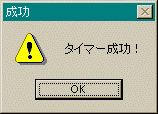 ウィンドウが出現する前にタイマー成功の
メッセージボックスが現れます。
もたもたしていると続いて、
ウィンドウが出現する前にタイマー成功の
メッセージボックスが現れます。
もたもたしていると続いて、
 左のようなメッセージボックスが出現します。
この時、「はい」をクリックすると3秒後に
また、同じメッセージボックスが出現します。
「タイマー成功」のメッセージボックスの「OK」
をクリックしない限り、ウィンドウは出現しません。
これは、最初のWM_CREATEのところで止まっているからですね。
左のようなメッセージボックスが出現します。
この時、「はい」をクリックすると3秒後に
また、同じメッセージボックスが出現します。
「タイマー成功」のメッセージボックスの「OK」
をクリックしない限り、ウィンドウは出現しません。
これは、最初のWM_CREATEのところで止まっているからですね。
 それと、このプログラムでは困ったことが起こります。
タイマを再発行して、次の終了確認メッセージが
出てくる前に、メニューバーの終了を選択した場合
タイマーを殺さずにアプリケーションを終了してしまう
ことになります。このへんを改良したものを作ってみて下さい。
でも、まあ何となくSetTimer関数の使い方わかったと思います。
次回は、もう少しましな使い方について考えてみます。
それと、このプログラムでは困ったことが起こります。
タイマを再発行して、次の終了確認メッセージが
出てくる前に、メニューバーの終了を選択した場合
タイマーを殺さずにアプリケーションを終了してしまう
ことになります。このへんを改良したものを作ってみて下さい。
でも、まあ何となくSetTimer関数の使い方わかったと思います。
次回は、もう少しましな使い方について考えてみます。
Update Mar/30/1997 By Y.Kumei